符号系统
概述
在导入矢量数据前后,通过对点、线、面的符号、颜色、样式等属性进行设置与调整,从而更加清晰有效地展示与表达数据。
注: 目前仅支持对点、线、面Shapefile数据的符号化处理;在导入SHP数据前,需要对ACP工程设置与SHP数据相同的投影坐标系。
导入矢量数据
当导入SHP数据时,会弹出对SHP数据进行符号化设置的“导入模型”面板。
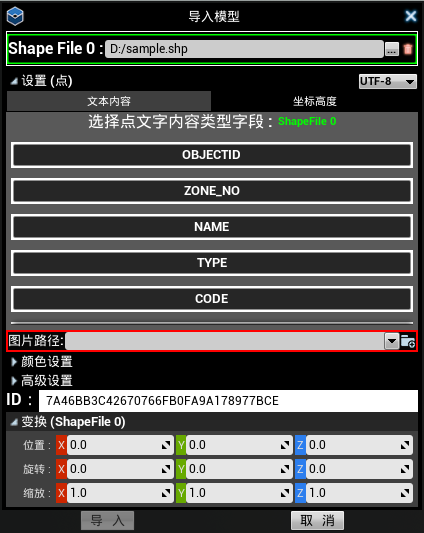
注:根据导入的矢量数据类型的不同,“导入模型”面板中可调整的字段和参数会有所不同。
操作步骤
选择“工程”>“导入”,弹出资源管理器。
选择目标文件的格式为“SHP”。
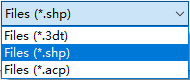
选择目标SHP文件,然后选择“打开”。
弹出“导入模型”面板,对SHP数据进行相应的“符号”化设置,包括字段、标注、颜色、样式等,不同的数据类型会有不同的设置内容。
设置ID、变换等参数。
选择“导入”,导入的对象将会出现在图层树中。
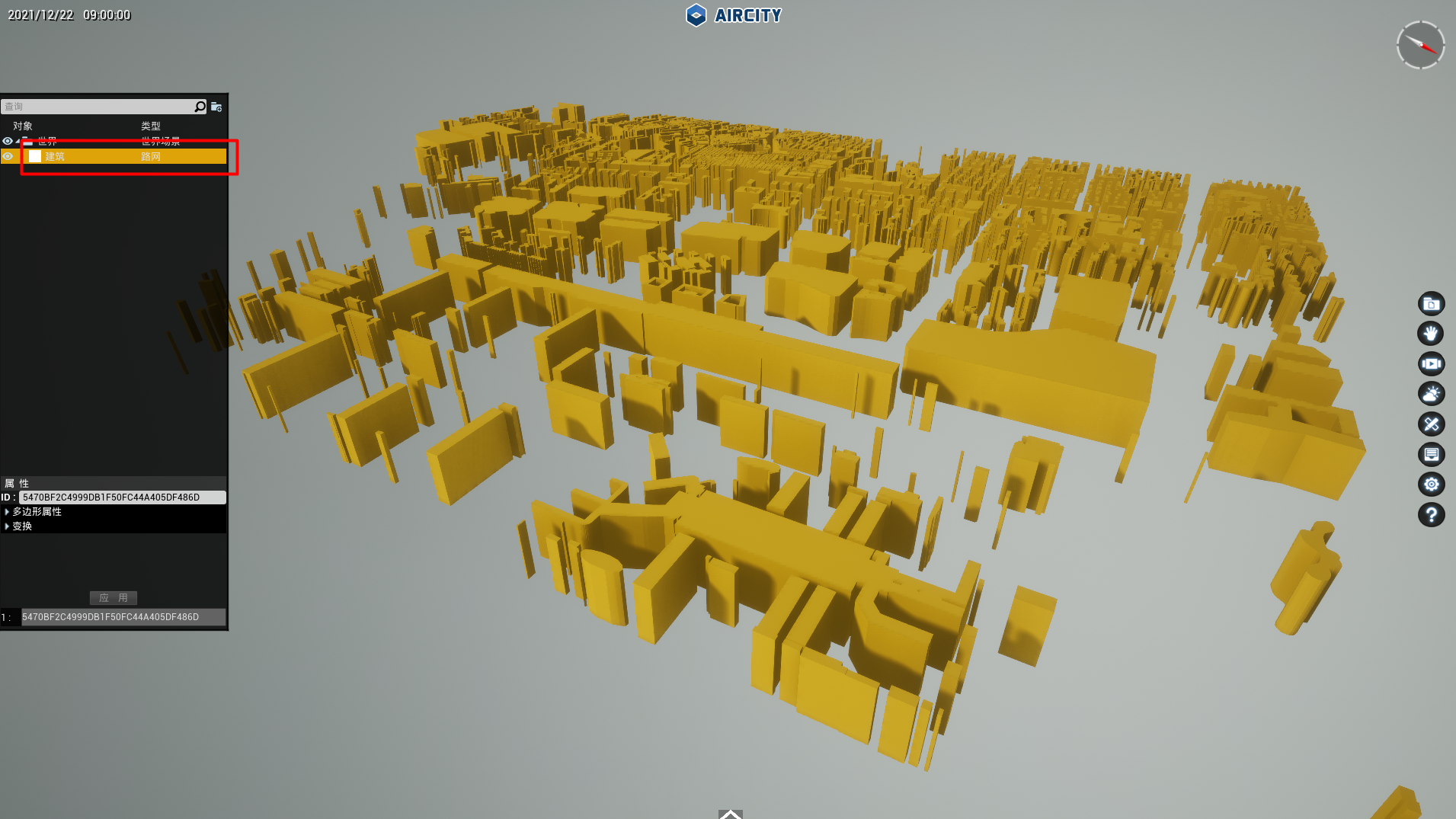
点
矢量点的符号化。
参数说明
Shape File:当前添加的SHP文件。
设置(点):
文本内容:根据所选字段设置点标注的文字内容,文字内容支持自定义输入,点击“重新选择点文字内容字段”可以重新选择标注字段。
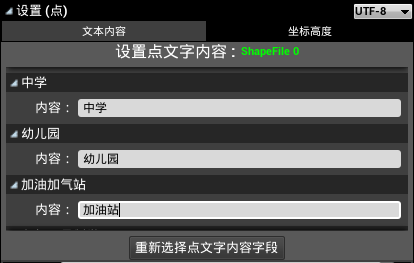
坐标高度:根据所选字段设置点数据的高度,并自动读取字段值,点击“重新选择点高度字段””可以重新选择高度字段。
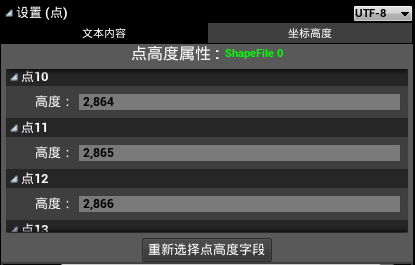
图片路径:设置点数据的图标样式。下拉菜单可以选择内置图标文件,也可以从
 中选取自定义标签图片。
中选取自定义标签图片。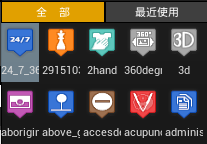
颜色设置:
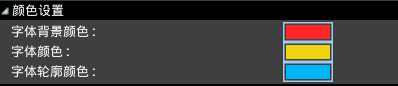
字体背景颜色:标注文字的背景颜色设置。
字体颜色:标注文字的字体颜色设置。
字体轮廓颜色:标注文字的轮廓颜色设置。
高级设置:
模式:设置点数据导入后的显示模式,包括“静态”、“动态”和“常显”。在场景中拖动鼠标时,点数据在不同显示模式下具有不同的显示状态。
静态:当场景运动时,点图标及标注内容自动隐藏,在静止后浮现。参与自动聚合。
动态:当场景运动时,点图标及标注内容也会始终显示。参与自动聚合,但是在运动时会展开。
常显:标注内容始终显示,不参与聚合。
参与遮挡:勾选后,被遮挡的点数据将不会显示。
可见距离:点数据的最近和最远可视距离设置。
文字可见距离:文字的最远可视距离设置。
线:开启点数据的标注线。
ID:每个图层对象的独立ID编号,在导入时可以进行手动输入。
变换:对图层对象的位置、旋转和缩放进行调整。
注: “图片路径”、“字体背景颜色”、“字体颜色”、“字体轮廓颜色”、“可见距离”、“文字可见距离”和“线”在导入点数据后可以在图层树中重新调整。
折线
矢量折线的符号化。
参数说明
Shape File:当前添加的SHP文件。
设置(折线):
折线类型字段:根据所选字段设置折线的宽度与颜色,点击“重新选择折线属性字段”可以重新选择属性字段。
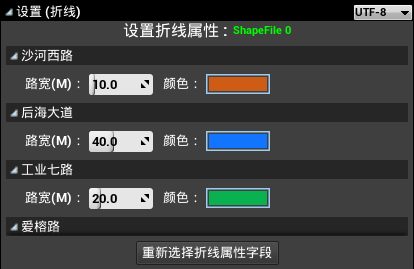
默认颜色:统一设置所有折线的颜色。
默认宽度:统一设置所有折线的宽度。
ID:每个图层对象的独立ID编号,在导入时可以进行手动输入。
变换:对图层对象的位置、旋转和缩放进行调整。
注: “默认颜色”与“默认宽度”仅对没有进行“折线类型字段”字段设置的折线起作用。
面
矢量多边形的符号化。
参数说明
Shape File:当前添加的SHP文件。
设置(多边形)
自定义颜色: 根据所选字段设置面的颜色,点击“重新选择多边形样式属性字段”可以重新选择颜色字段。

多边形颜色: 根据所选字段设置面的颜色,并自动读取字段值,点击“重新选择多边形高度属性字段”可以重新选择高度字段。 颜色字段支持RGB和Hex格式。例如“255,255,255”或者“#FFFFFF”
多边形高度: 根据所选字段设置面的高度,并自动读取字段值,点击“重新选择多边形高度属性字段”可以重新选择高度字段。
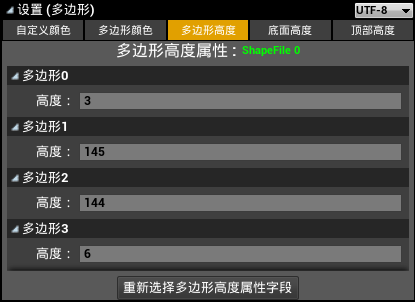
底面高度: 根据所选字段设置面的底面高度,点击“重新选择多边形底面高度属性字段”可以重新选择高度字段。
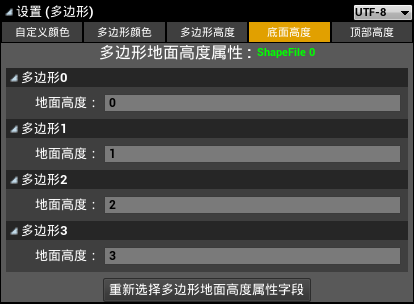
顶部高度: 根据所选字段设置面的顶部高度,点击“重新选择多边形顶部高度属性字段”可以重新选择高度字段。

高级设置:
默认颜色: 统一设置所有面的颜色。
多边形样式: 设置面导入后的显示样式,包括“体块(半透明)”、“体块(纯色)”、“圆点”和“单色”,不同的显示样式可以用来表达不同类型的面状对象。
多边形高度: 统一设置所有面的高度。
ID: 每个图层对象的独立ID编号,在导入时可以进行手动输入。
变换: 对图层对象的位置、旋转和缩放进行调整。
注: “默认颜色”仅在没有进行“自定义颜色”字段设置时起作用,“多边形高度”仅在“体块”样式下且没有进行“多边形高度”字段设置时起作用。“默认颜色”、“多边形高度”和“多边形样式”在导入面后可以在图层树中重新调整。